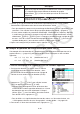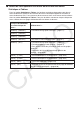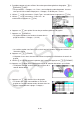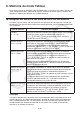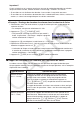User Manual
9-26
u Procédure
1. Sélectionnez la plage de cellules B3:C4.
2. Appuyez sur 6( g) 5(CONDIT) pour afficher l’écran Condition.
• La Condition1 s’affiche en premier, c’est la première que vous allez configurer ici.
3. Utilisez c pour mettre « Expre » (Expression) en surbrillance, puis appuyez sur
6( g) 1(C< ).
• La ligne Expre affiche initialement « Cell < Valeur ».
4. Utilisez c pour mettre « Valeur » en surbrillance et appuyez sur aw pour saisir 0.
5. Utilisez c pour mettre « Format » en surbrillance et appuyez sur 1(SETFORM).
• Configurez les paramètres suivants dans la boîte de dialogue FORMAT qui s’affiche :
Coul crct. : Red, Coul zone : Yellow, Styl peint : Normal.
6. Utilisez f pour mettre « Condition1 » en surbrillance et appuyez sur 2(COND2) pour
afficher Condition2.
7. Répétez les étapes 3 à 5 pour configurer les paramètres de Condition2.
• Tapez 1( ≤C ≤ ) dans la ligne « Expre », aw dans la ligne « V1 » et baaw
dans la ligne « V2 ».
• Dans la ligne « Format », appuyez sur 1(SETFORM) et configurez les paramètres
suivants : Coul crct. : Blue, Coul zone : Magenta, Styl peint : Léger.
8. Appuyez sur J.
• Vous vous retrouvez alors à l’écran de l’étape 1 de
cette procédure et la mise en forme que vous avez
configurée est appliquée à chaque cellule.
Remarque
• L’affichage des résultats du calcul peut prendre un certain temps lorsqu’un grand nombre de
cellules contenant une mise en forme conditionnelle est sélectionné.
• La modification et le recalcul de cellules peuvent prendre un certain temps si la mise en
forme conditionnelle est importante.